Una Guida all’Installazione delle Mods di Skyrim
Al suo livello più elementare, “mods” si riferisce a modifiche che possono essere fatte a giochi e programmi. Si riferiscono a modifiche, aggiunte, cambiamenti, sottrazioni o qualsiasi cosa che modifichi un gioco o un programma – da qui il nome.
Quindi le mod di Skyrim si riferiscono a modifiche specificamente orientate a modificare il gioco in qualche modo. Queste mods possono variare in dimensioni e qualità, e gli oggetti di gioco che modificano possono essere diversi. Questo significa che le mod possono essere qualsiasi cosa, dalla sostituzione dei draghi con Thomsas the Tank Engine alla creazione di interi DLC con le proprie missioni, NPC e caratteristiche.
Dove scaricare Skyrim Mods per PC
Tecnicamente parlando, le mods possono essere caricate praticamente ovunque, poiché le mods sono solo un mucchio di file con codice personalizzato. Ma i siti web casuali di terze parti possono essere pericolosi, e poiché ogni autore di mod è lasciato a se stesso, ciò significa che non è ritenuto responsabile nei confronti di nessuno.
Questo è il motivo per cui quando la maggior parte delle persone inizia a cercare di scaricare mod, va su siti web che hanno la loro robusta comunità di modding e hanno le loro linee guida standard che vengono fatte rispettare. Questi includono:
- Nexus Mods (trovato qui)
- Steam Workshop (trovato qui)
Questi siti ospitano diverse migliaia di mods e sono categorizzati e taggati da ogni autore di mod. I membri della comunità possono anche recensire o pubblicare la loro opinione sulle mod. Nel complesso, questi siti sono i mezzi più veloci e sicuri per scaricare mods.
Basta essere sicuri di leggere attentamente le istruzioni di installazione, i conflitti tra mod e se la mod ha qualche problema noto. È comunque importante ricordare che anche se queste comunità di mod hanno le loro regole e i loro standard, questo non significa immediatamente che ogni mod sarà raffinata e/o compatibile.
Mods di Skyrim per Console
Al momento, il supporto ufficiale per le mod esiste solo per Skyrim Special Edition su alcune console. Queste includono:
- PS4
- Xbox One
Ma tenete presente che questo potrebbe cambiare in futuro. Skyrim ha così tante riedizioni che non è stravagante dire che potrebbero rilasciarlo di nuovo per un’altra piattaforma.
Ma ottenere mod su console significa ottenere il permesso dai produttori di console e creare un framework per il modding. E questo processo deve essere fatto e confermato per ogni nuova console e ogni singola versione del gioco.
C’è però una buona notizia: il principale fattore di differenziazione tra il download di mod su PC e il download di mod su console è che il download su console è eccezionalmente semplificato. Ciò significa che è stato costruito per essere intuitivo e facile da navigare.
Come installare le mod di Skyrim su PC (Nexus)
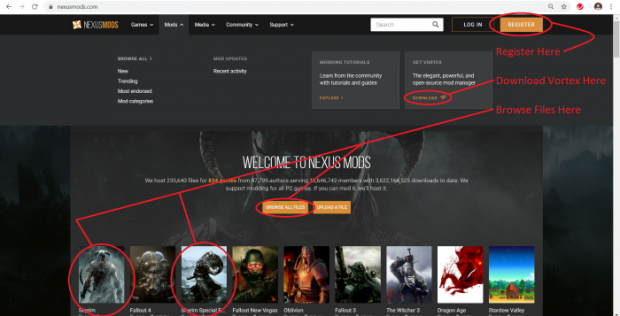
Nexus Homepage
Step 1: Crea un account Nexus.
- Accedi al sito Nexus e clicca sul pulsante “Registrati” in alto a destra della pagina web. Questo ti reindirizzerà ad una nuova pagina web.
- Scegli il tuo tipo di abbonamento. Ci dovrebbe essere un’opzione gratuita disponibile se non vuoi pagare un abbonamento. Una volta scelto il tipo di abbonamento, continuerai a inserire le informazioni del membro.
- Ricompila le informazioni necessarie. Queste includono indirizzo email, nome utente, password e domanda di registrazione. Se scegli un’opzione di abbonamento, ti verranno chieste anche le informazioni per il pagamento.
Step 2: Scarica Vortex. Vortex è il mod manager ufficiale di Nexus dove le mod possono essere scaricate e gestite.
- Accedi al sito Nexus.
- Clicca su “Mods” e poi clicca su “Get Vortex” dalle sue opzioni. Questo dovrebbe reindirizzarti ad una nuova pagina web.
- Clicca il pulsante “Scarica ora l’ultima versione”. Questo ti reindirizzerà ad una nuova pagina web che ricorda la pagina di una mod.
- Accedi alla scheda “Files” di quella pagina, e clicca sul pulsante “Manual Download” sotto i file principali. Questo dovrebbe scaricare il file .exe.
- Fate doppio clic sul file .exe e seguite le istruzioni di installazione. Dovrai anche completare la configurazione del Vortex per la prima volta, dove cerca di registrare i giochi a cui giochi.
Nota: Vortex è il successore di Nexus Mod Manager (NMM). Poiché Vortex è arrivato più tardi nella vita del sito, diverse pagine mod possono ancora fare riferimento a NMM quando si riferiscono al mod manager ufficiale. A meno che non sia specificato diversamente, Vortex può ancora scaricare quella mod in modo sicuro.
Step 3: Trovare una mod su The Nexus e accedere alla pagina della mod
Il sito Nexus ha diversi mezzi per trovare le mod. Hanno categorie, pagine per le mod di tendenza e popolari, filtri e funzioni di ricerca. Semplicemente esplorate il sito per trovare la mod che volete.
Quando trovate la mod e accedete alla sua pagina, è altamente raccomandato di rivedere il contenuto della scheda “descrizione”. Specialmente le parti che descrivono i requisiti di installazione, le istruzioni di installazione, i conflitti noti tra mod, i bug e altri problemi.
Step 4: Clicca su “Files” e seleziona l’opzione “Mod Manager Download”
Nella pagina della mod ci saranno diverse schede. Clicca sulla scheda “Files”. Questa scheda dovrebbe avere una sezione per i “File principali” e i “File opzionali”. I file su cui dovresti concentrarti sono quelli principali.
Clicca “Mod Manager Download”. Cliccate e permettete a Vortex di scaricare la mod. Se fatto correttamente, la mod dovrebbe ora essere nella lista mod di Vortex.
Step 5: Abilitare la mod in Vortex
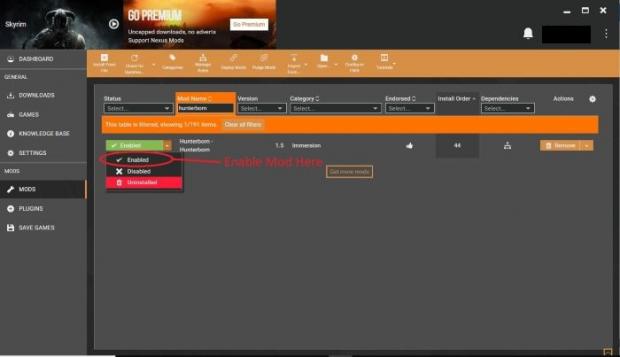
Lista mod di Vortex
- Apri Vortex. Sul lato del programma dovrebbero esserci diverse schede.
- Clicca il pulsante “MODS”. Questo dovrebbe portarti alla tua lista di mods. Mostrerà tutte le mod che avete scaricato da Nexus, comprese le mod che non sono state ancora installate.
- Cerca la mod che hai scaricato e clicca sulla piccola freccia verso il basso che si trova a sinistra del nome della mod. Poi cliccate sull’opzione “enable”. Quando ha finito di installare e distribuire, lo stato dovrebbe ora dire “Enabled” (abilitato).
Step 6: Gioca al gioco
Come installare le mod di Skyrim su PC (Steam Workshop)
Step 1: Ottieni un account Steam
- Visita la homepage di Steam e clicca sul pulsante “Login” in alto a destra della pagina. Sarai portato a una pagina di login/registrazione.
- Clicca il pulsante “Entra in Steam”. Dovrai inserire la tua email, accettare il loro accordo di sottoscrizione e inserire qualsiasi altra informazione rilevante.
Step 2: Scarica la piattaforma Steam
Steam ha la propria piattaforma che può essere utilizzata per il gioco, lo shopping e la comunicazione. Avrai bisogno di scaricare questa piattaforma se vuoi scaricare le mod dal laboratorio.
- Accedi al sito web di Steam e clicca sul pulsante verde “Installa Steam” situato nell’angolo in alto a destra. Questo ti reindirizzerà a una pagina web dove potrai installare la piattaforma Steam.
- Su questa nuova pagina web, clicca sul grande pulsante blu “Install Steam” e scarica il programma di installazione di Steam.
- Fate doppio clic sul programma di installazione di Steam e seguite le istruzioni di installazione. Alla fine, dovresti avere una nuova applicazione Steam sul tuo desktop.
Step 3: Accedi al Workshop di Steam.
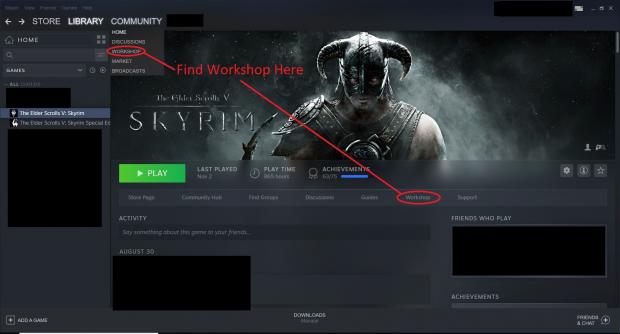
Steam Game Library
Questo può essere fatto selezionando l’opzione workshop dalla scheda della comunità di Steam o accedendo a Skyrim dalla tua libreria e selezionando il workshop dalle schede del gioco.
Passo 4: Sfogliare il Workshop.
Le mod possono essere sfogliate per categoria, per tendenza, per popolarità e altro. Esplora semplicemente il laboratorio finché non trovi la mod che vuoi.
Step 5: Scarica cliccando su “Subscribe”.
- Clicca sulla mod che vuoi scaricare. Controlla la descrizione per vedere se ha qualche bug, conflitti con le mod o qualsiasi altra cosa di cui dovresti essere a conoscenza.
- Nella pagina della mod c’è un grande pulsante verde intitolato “Subscribe”. Cliccatelo. Questo pulsante di sottoscrizione è lo stesso del pulsante di download.
Fase 6: Assicurati che il mod sia abilitato.
- Accedi al tuo launcher di Skyrim.

Skyrim Launcher
- Clicca su “Data Files” e trova la tua mod scaricata.
- Assicurati che la piccola casella accanto al mod sia selezionata. Questo abiliterà la mod e le permetterà di essere caricata nel gioco.
Nota: Non deselezionare mai i file .esm per il gioco base o per qualsiasi DLC di Skyrim. Questi sono necessari per l’esecuzione del gioco, quindi deselezionandoli il gioco non caricherà i contenuti del gioco base.
Step 7: Giocare al gioco
Come installare le mod di Skyrim su PC (installazione manuale)
Avviso importante: C’è un motivo per cui esistono i mod manager. La prima ragione è che è noioso. La seconda – e più importante – è che installare i mod in modo errato con questo metodo può avere conseguenze disastrose a seconda della dimensione e della portata del mod. Queste conseguenze possono includere crash del gioco, file corrotti e persino la rottura di Skyrim.
Perciò si raccomanda vivamente di provare prima l’installazione con un mod manager (ammesso che l’opzione sia disponibile).
Passo 1: Fai un backup dei tuoi salvataggi. Installare erroneamente le mod può potenzialmente danneggiare il tuo gioco e i tuoi file di salvataggio, quindi è importante che tu faccia un backup dei salvataggi dei tuoi personaggi nel caso qualcosa vada storto.
Passo 2: Segui le istruzioni di “Come installare le mod di Skyrim: Computer/PC (Nexus)’ fino al passo 4a.
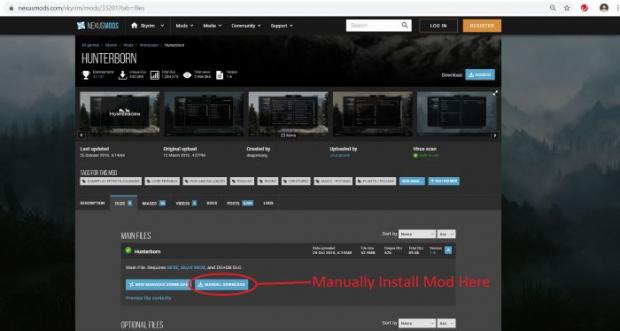
Pagina di Hunterborn Mod, scheda Files
Step 3: Clicca su “Download manuale”. Questo scaricherà i file della mod nella tua cartella dei download. C’è una discreta possibilità che questi file mod siano compressi in un file .zip, il che significa che il file stesso contiene diversi altri file che potrebbero dover essere decompressi o meno per essere installati correttamente.
Step 4: Segui le istruzioni di installazione.
Le istruzioni per l’installazione possono variare da mod a mod, quindi dovrete rivedere le istruzioni per l’installazione di ogni mod dalla pagina di descrizione della stessa. La maggior parte di esse richiede semplicemente di scaricare i file della mod in una certa posizione. Ma alcune possono essere complesse come dover inserire manualmente ogni file mod in diverse posizioni dei file di gioco. Tutto dipende dalla mod in questione..
La maggior parte delle installazioni manuali richiede l’accesso alla cartella dati di Skyrim. Questa può essere trovata di solito nel vostro esploratore di file a: C:/Program Files (x86)/Steam/steamapps/common/Skyrim/Data
Ma tieni presente che l’indirizzo potrebbe essere leggermente diverso in base a dove hai acquistato Skyrim.
Step 5: Gioca al gioco.
Come installare le mod su console (PS4 e Xbox One)
Step 1: Ottieni un account Bethesda.net.
- Accedi alla pagina web di Bethesda.net.
- Clicca il pulsante “Log In/ Sign Up” in alto a destra del sito web.
- Clicca “Sign Up” e poi clicca “Create Account”
- Inserisci la tua email, il nuovo username, la password e altre informazioni rilevanti.
Fase 2: Collega questo account Bethesda.net alla tua console.
- Lancia Skyrim sulla tua console.
- Seleziona “Mods” dal menu principale. Il gioco dovrebbe chiederti automaticamente di effettuare il login.
- Entra nel tuo account Bethesda. Una volta completato, il gioco non dovrebbe essere connesso al tuo account Bethesda.
Step 3: Cerca una mod e scaricala
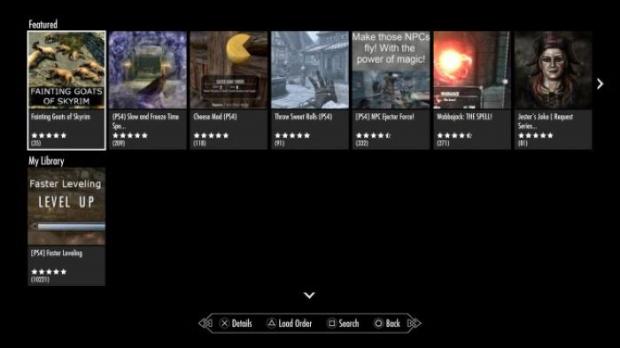
PS4 Skyrim Mod Page
- Cerca la mod in base alla categoria e ad altre opzioni di ricerca. Ogni mod dovrebbe avere una breve descrizione che dovresti esaminare.
- Quando trovi la mod che vuoi, seleziona l’opzione di download.
Step 4: Attiva la mod che hai scaricato.
- Accedi alla tua lista di mod.
- Trova la mod che hai scaricato.
- Seleziona la mod e clicca sul pulsante abilita.
Step 5: (Se necessario) Modifica l’ordine di caricamento
- Alcune mod devono essere scaricate prima o dopo altre mod. Se questo è il caso, allora significa che dovrai modificare il tuo ordine di caricamento.
- Accedi all’ordine di caricamento delle tue mod. Questo può essere trovato nel menu principale del mod.
- Trova il mod che vuoi spostare
- Seleziona la funzione “Riordina” e cambia la sua posizione nella lista dell’ordine dei mod. Questo di solito viene fatto con lo stick analogico o il pad direzionale.
Step 6: Gioca il gioco
Ti potrebbe interessare anche:
- Top 15 Migliori Armi di Skyrim e dove trovarle
- Mods di Skyrim che aggiungono altri nemici
- Top 50 Migliori Cosplay di Skyrim (I più bei Cosplay di Skyrim)
- Le migliori build di Skyrim di tutti i tempi
- Le migliori armature leggere di Skyrim e come ottenerle
- Le migliori mod di Skyrim per una nuova esperienza
- Le migliori spade di Skyrim e come ottenerle
- Le migliori mod dell’orrore di Skyrim per una nuova esperienza